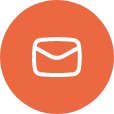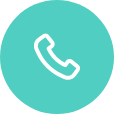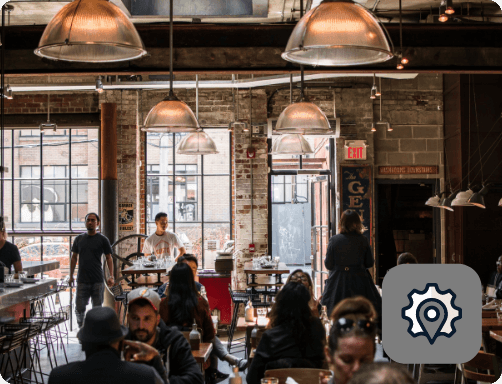Einrichten eines ELO-Rucksackes in ControlPoint
Dieses Dokument beschreibt den Prozess zur Einrichtung eines neuen ELO Backpack Android-Geräts innerhalb der ControlPoint-Software
Lizenzierung und Vorlage:
Lizenz:
Der ELO-Rucksack wird als QSR-Hardware anerkannt. Die Lizenz für diese Geräte muss nicht um Nicht-QSR-Hardware
erweitert werden.
Vorlage:
Das ELO Backpack ist ein Android-Gerät und erfordert keine Vorlage, die in
ControlPoint integriert werden muss.
Bau des Bahnhofs:
Gerätetyp:
Nachdem Sie auf die Schaltfläche zum Erstellen eines neuen Geräts geklickt haben, werden Sie aufgefordert, die
Geräteinformationen, einschließlich des Gerätetyps. Wenn Sie den Elo-Rucksack verwenden, kann diese Station
sollte in ControlPoint den Gerätetyp QSR Backpack haben: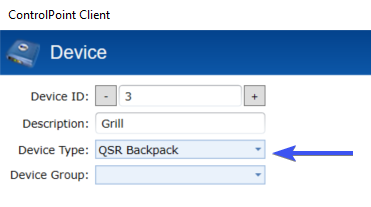
Zuweisung des Geräts:
- Sobald das Gerät verbunden und in Ihrem Netzwerk ist, klicken Sie auf , um das Gerät unter der Überschrift Unbekannt auszuwählen:

- Klicken Sie im ControlPoint auf die Schaltfläche Gerät zuweisen, wenn das Gerät ausgewählt ist:
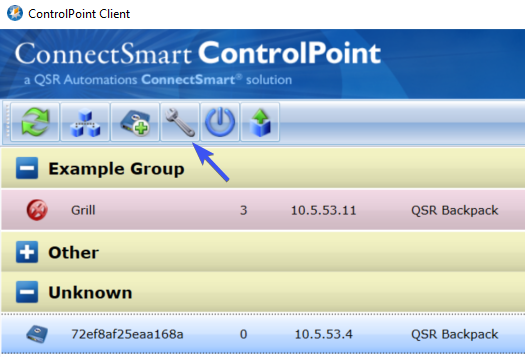
- Wählen Sie die Station aus, die das Gerät sein soll, und wählen Sie Zuweisen:
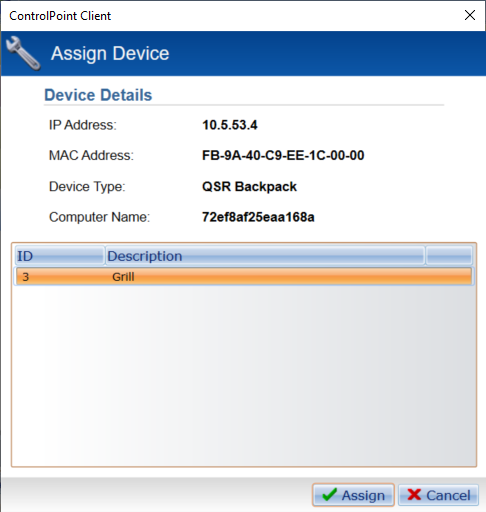
- Warten Sie, bis der Sender als zugewiesener Sender angezeigt wird.
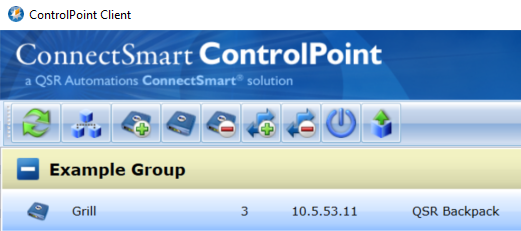
Zuweisung des Geräts:
- Serielles Drucken wird von diesen Geräten nicht unterstützt.